Tere tulemast oma esimesele ZBrush kiirkursusele! Selles õpetuses tutvustan sulle põhiterminid ja funktsioonid, mida saad kohe oma 3D-modelleerimise praktikas rakendada. ZBrush on äärmiselt mitmekülgne tööriist 3D-kunstiks ja -modelleerimiseks ning on oluline mõista põhifunktsioone, et oma loovus täielikult areneks. Alustame kohe!
Olulisemad teadmised
Sa õpid polügonide põhitõdesid, kuidas töötada primitiivsete kujunditega ja kuidas tõhusalt kasutada erinevaid pintslitööriistu ZBrushis. Lisaks saad tuttavaks nii alljaotuste haldamise kui ka võrgustike muutmisega.
Juhised samm-sammult
Alustuseks avame ZBrushi ja alustame kera loomisega, mida kasutame põhikujundina.
Kera loomiseks vali lihtsalt tööriistaribalt kera tööriist. Saad kera lohistada ja paigutada 3D-ruumi. Vajutades klahvi (T), saad minna redigeerimisrežiimi, et kera muudetavaks muuta.
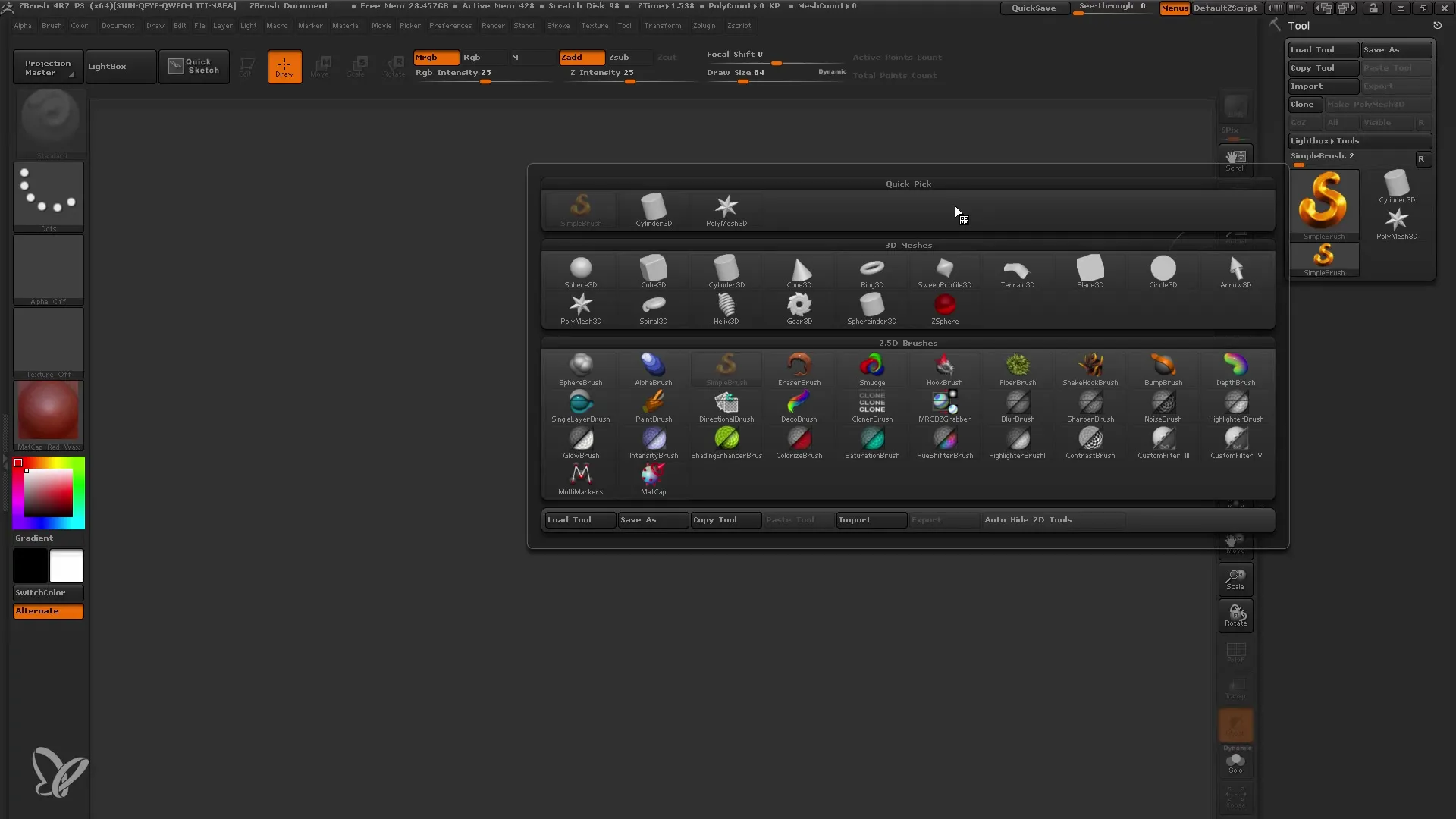
Kui vaatame kera, märkad, et see koosneb paljudest eraldi ruutudest ehk polügonidest. Siin on erinevaid polügooniliike, sealhulgas kolmnurgad ja ruudud. Polügoon on lihtsalt mitmiknurk ja erinevatest vaatenurkadest võivad polügoonid erinevad välja näha.
Nüüd aktiveerin polüraami valiku, et kera struktuur oleks selgem. Nii näed raame ümber polügonide, mis aitab sul mõista, kuidas sinu kujundi struktuur välja näeb.
Su keral on vaikimisi 8000 punkti, mis vastab umbes 8000 polügonile. Iga punkt on ümbritsetud nelja polügooniga, mis on üsna hea lähtepunkt.
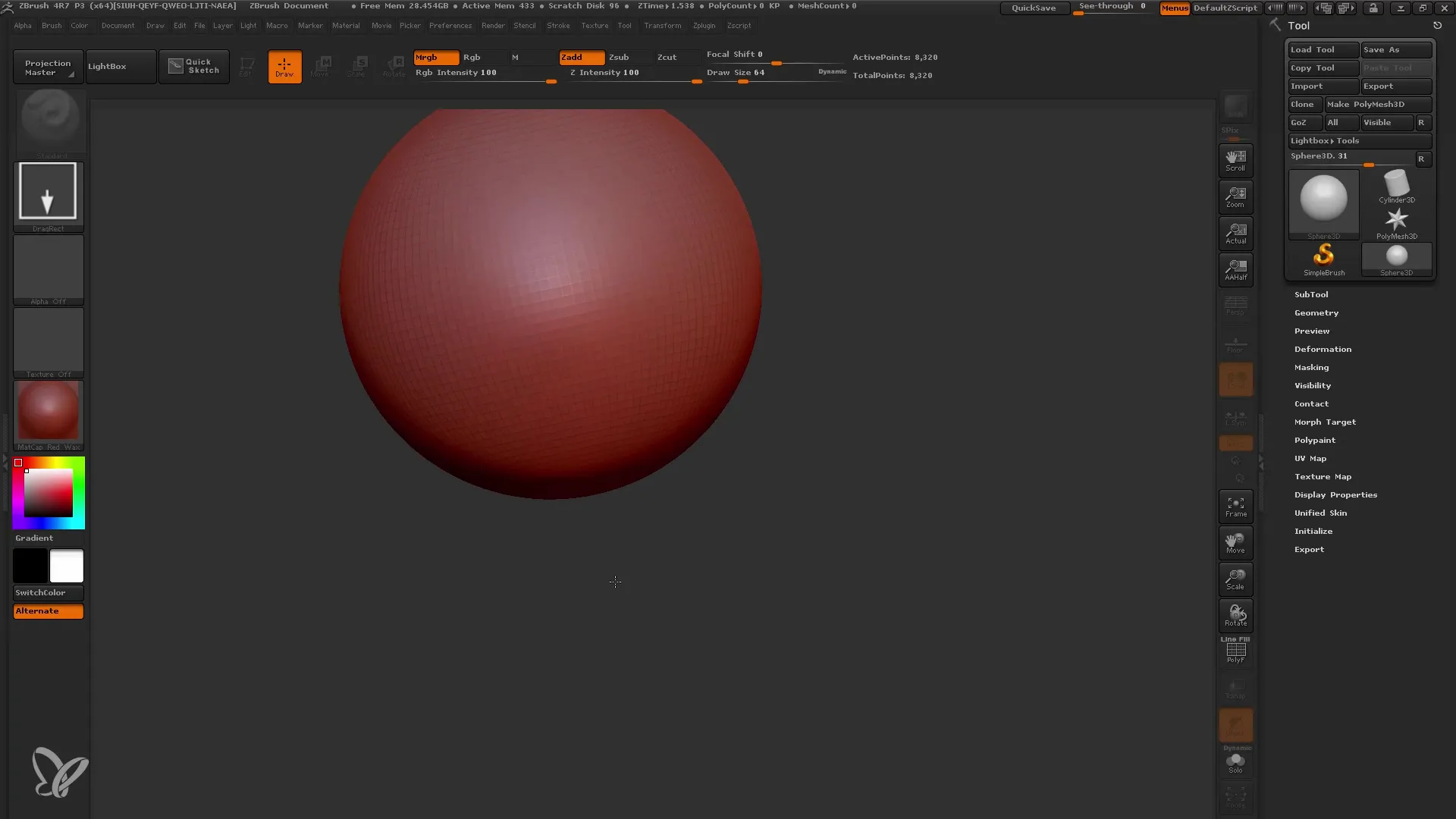
Siiski, et kera töödelda mõistlikult, tahan selle muuta polüvõrgustikuks. Polüvõrk on võre, millega saad tõhusalt töötada. Vali menüüst valik „Tee polüvõrk 3D-ks“.
Kui muudan kera polüvõrgustikuks, on suurepärane see, et saan nüüd paindlikult liigutada iga punkti. Selleks võin kasutada MVE-pintslit, mis on spetsiaalselt loodud punktide manipuleerimiseks.
Nii et nüüd saame jätkata kera edasi töötlemist ja luua huvitavama kujundi. Kuid tegelik eesmärk on töötlemisel muuta võrgustik orgaanilisemaks. Selleks peame suurendama polügonide arvu.
Selleks mine Geomeetria sakk ja vali Jaota. See jagab iga polügooni mitmeks väiksemaks ning loob seeläbi pehmem struktuuri.
Kui seda uuesti teeme, muutub kera veel keerukamaks ja orgaanilisemaks. Nüüd saan kasutada erinevaid pintslite, et lisada detaile. Saame reguleerida pintslite otsiku suurust ning Move-Brush'iga saada juba huvitavaid kujundimuutusi.
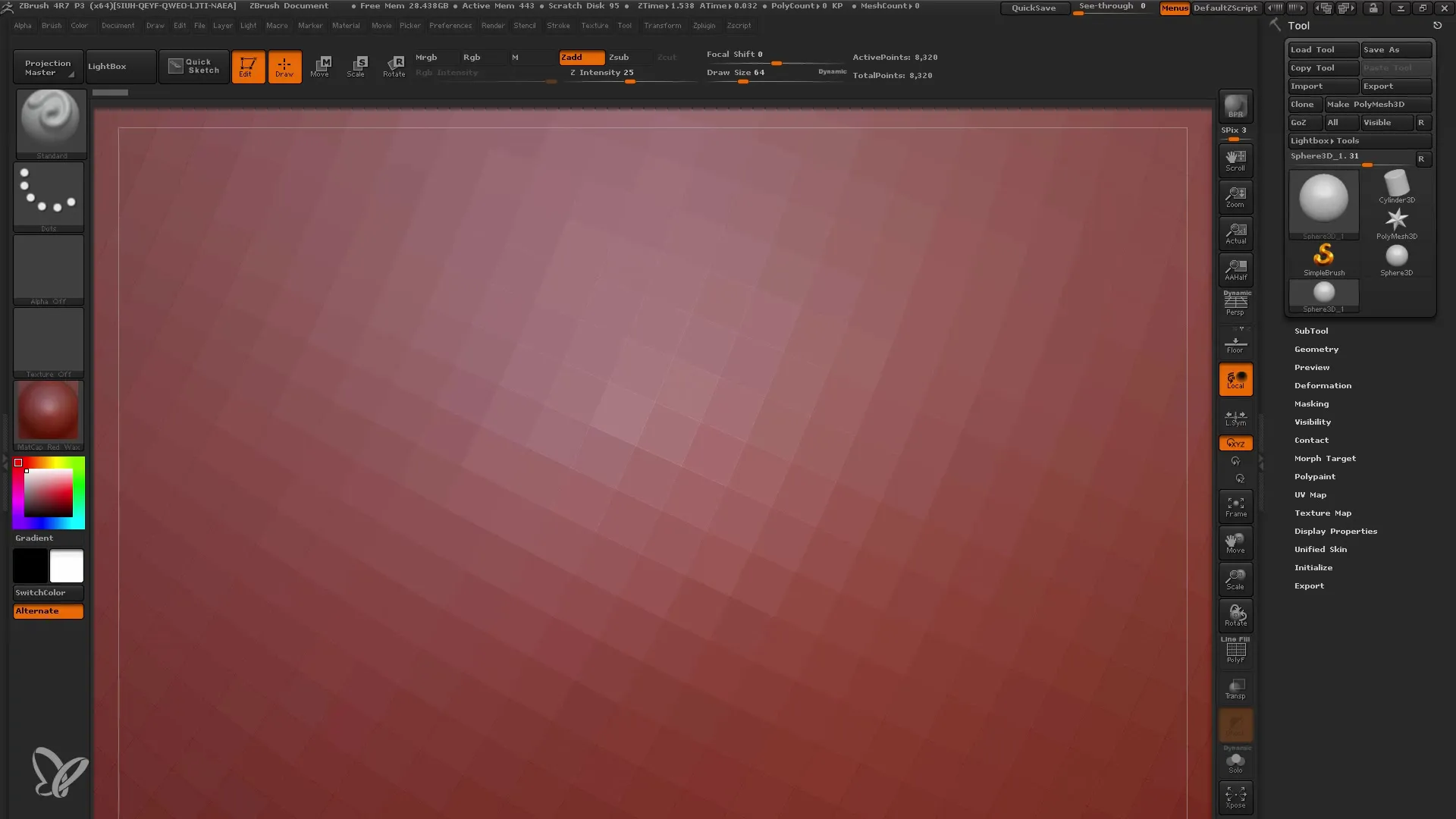
Arvesta sellega, et töötamine väikese arvu polügonidega on piiratud – see tähendab, et kui arv on liiga madal, tekivad peenete detailide loomisel probleemid.
Nüüd, kui detailid vähenevad, saan vajutades CTRL+Z tagasi pöörata töödeldud samme. ZBrush salvestab kõik sinu sammud, nii et saad igal ajal taastada eelmise versiooni oma disainist. Ajaloojoonel näed, kui palju samme oled salvestanud.
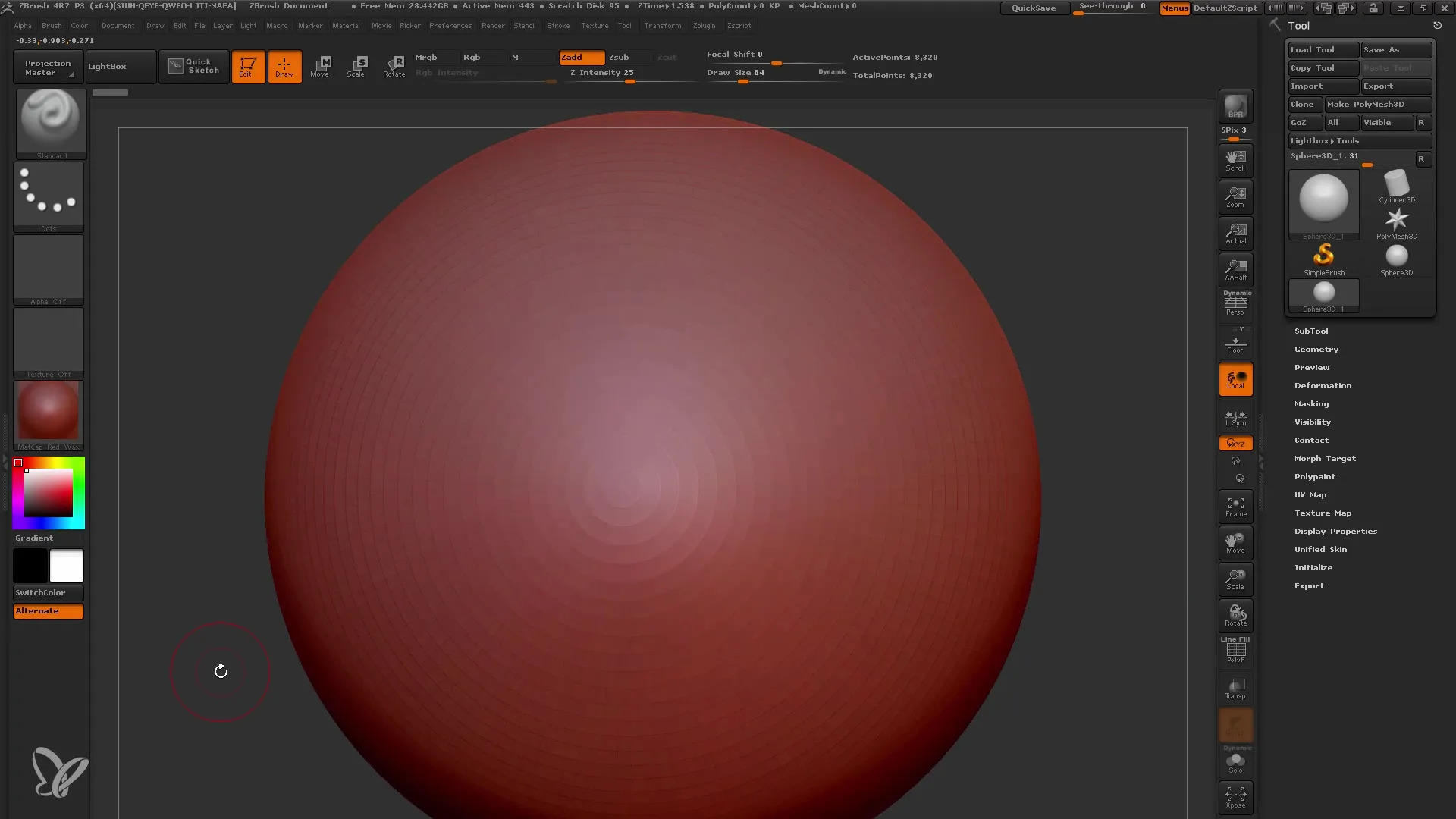
Kui salvestan projekti failina, salvestatakse ka ajaloojoon. Kuid ole ettevaatlik kiirsalvestusega, kuna see ei salvesta kõiki andmeid.
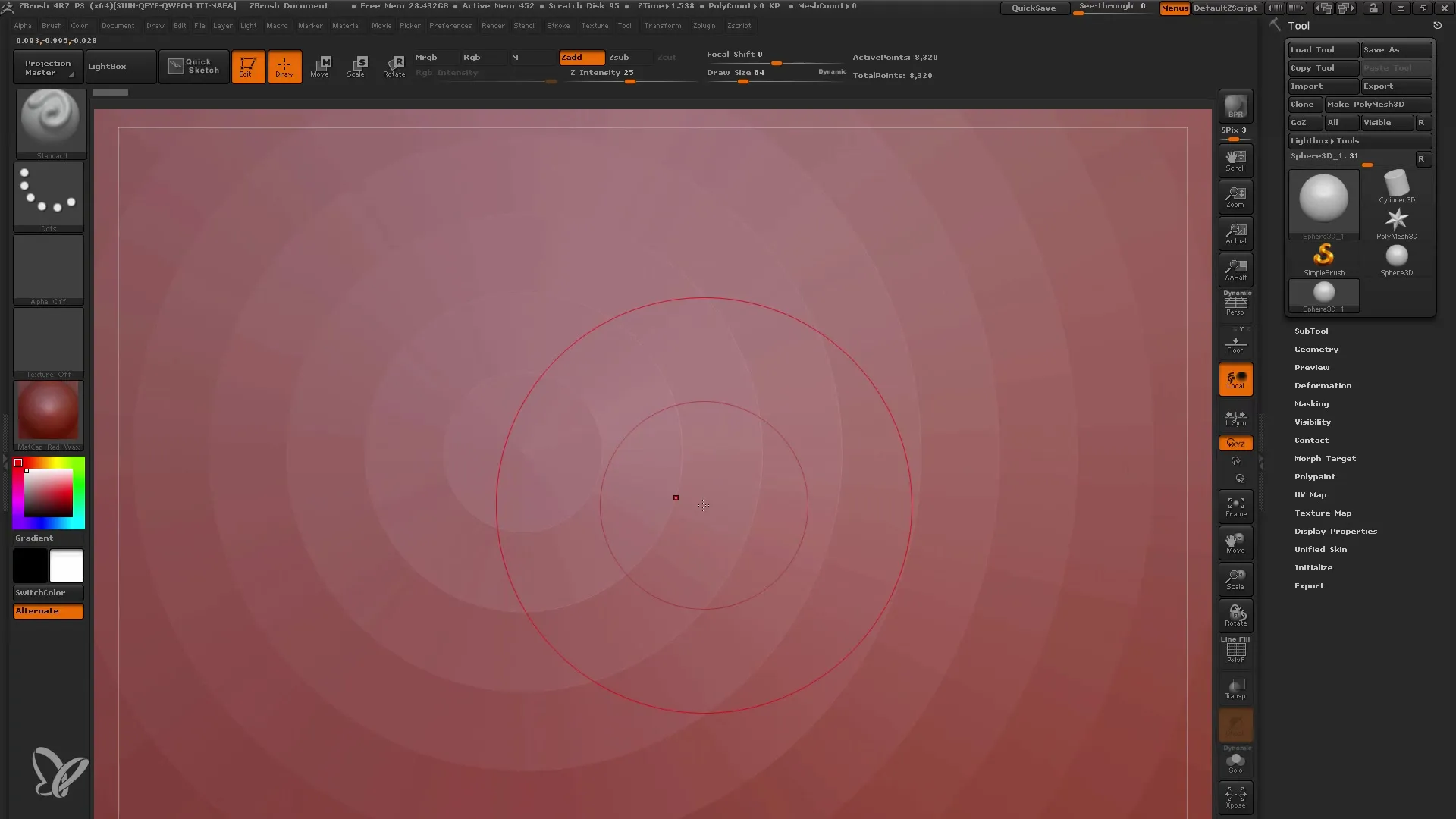
Kui soovid alljaotusi veelgi suurendada, saad uuesti kasutada Jagamise funktsiooni. Koolitades neid põhitõdesid, õpid, kuidas leida õige tasakaal polügonide arvu ja detailitäpsuse vahel.
Järgmises etapis saad eksperimenteerida erinevate pintslitüüpidega, nagu Näidispints ja Savi Kiht, et saavutada erinevaid tekstuure ja efekte. Savi Kihi pintsel aitab luua toodetud ainet ja seeläbi edasi arendada oma mudeli struktuuri.
Alati veendu, et vaatled muudatusi erinevatest vaatenurkadest. See aitab sul tagada, et su mudeli kõik küljed näevad head välja, mis on eriti oluline animatsioonide puhul.
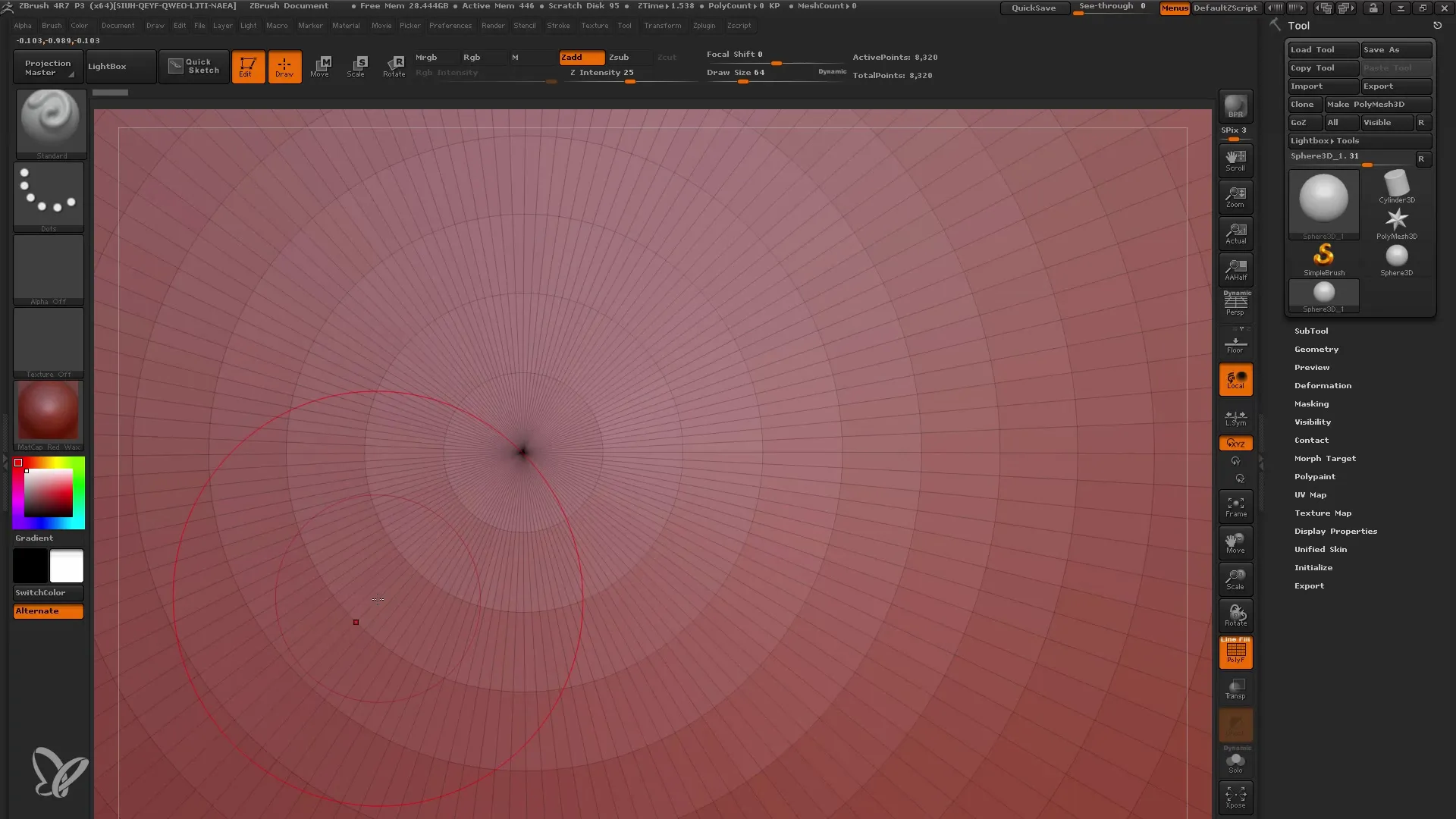
Kui oled oma mudeliga valmis, kontrolli ka, et võib-olla soovid siluda ebameeldivad servad, vajutades samal ajal Shift-klahvi. See aitab sul servad siluda ja saavutada atraktiivsema tulemuse.
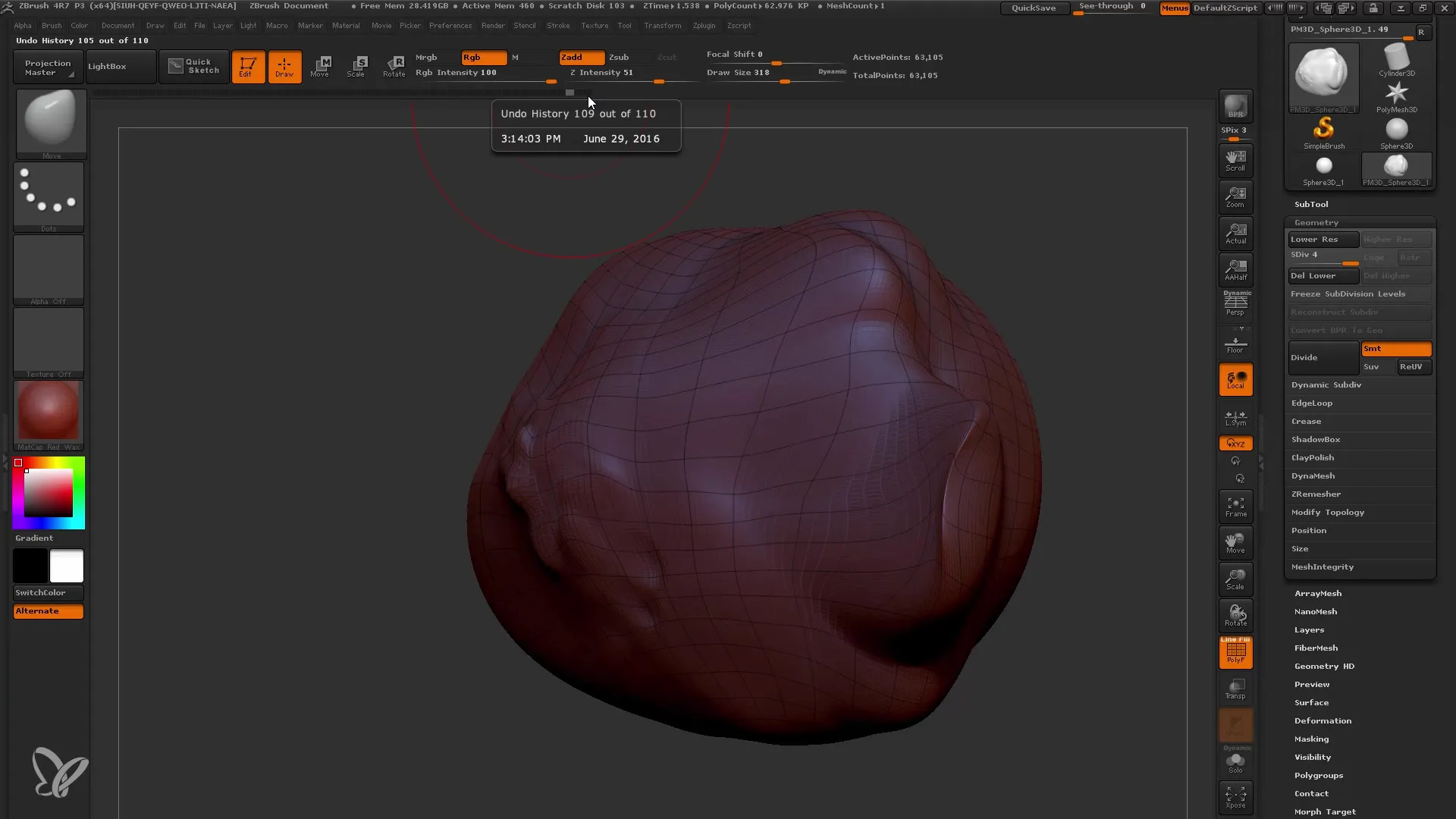
Kokkuvõte
Selles juhendis oled õppinud ZBrushi põhitõdesid, alates primitiivsete kujude loomisest kuni erinevate pintslitööriistade kasutamiseni ning polügonide ja nende alaklasside olulisuseni. Need tehnikad moodustavad vundamendi sinu tulevastele 3D-projektidele ZBrushis.
Korduma kippuvad küsimused
Kuidas saan muuta oma palli polügoone?Seda saad teha palli algväärtuste seadetes, kohandades seal polügonide arvu.
Kuidas salvestan oma edusamme ZBrushis?Salvesta menüüst „Fail“ ja jälgi, et salvestaksid ka ajaloo rea.
Mida teha, kui minu võrk näeb liiga nurgeline välja?Suurenda alaklasside arvu Geomeetrilisel vahekaardil ja vali „Jaga“ valik.
Kuidas kasutan erinevaid pintslitööriistu?Erinevaid pintslitööriistu leiad pintslite tööriistaribalt. Lihtsalt vali soovitud pintsel ja töötle sellega.
Kuidas saan oma samme tagasi võtta?Sa saad tagasi võtta, vajutades klahvikombinatsiooni CTRL+Z.


